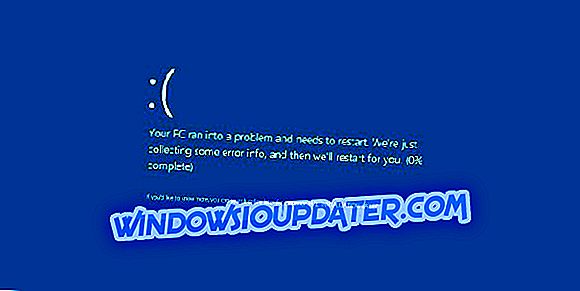Mungkin kita bercakap tentang Windows 10 banyak hari ini, tetapi kita tidak lupa sistem operasi Windows lama. Kini, kita akan menyelesaikan satu masalah Windows 7 yang sangat menjengkelkan. Berikut adalah cara anda boleh menyelesaikan masalah dengan paparan lanjutan di Windows 7.

Seperti yang anda mungkin tahu, anda boleh menjalankan Windows OS anda pada pelbagai monitor atau skrin. Windows menggabungkan beberapa pilihan yang akan membantu anda menguruskan apa yang akan ditunjukkan pada setiap skrin.
- Anda mempunyai pilihan skrin PC sahaja, yang digunakan apabila anda mempunyai hanya satu monitor
- Pilihan Duplikat membolehkan anda mempunyai perkara yang sama pada kedua-dua skrin
- Mod Extended membolehkan anda memperluaskan paparan anda ke kedua-dua skrin
- Projektor hanya membolehkan anda menggunakan hanya pengganti alternatif anda.
Jika anda menggunakan hanya satu monitor, pilihan skrin PC harus diaktifkan secara lalai, kerana pilihan lain boleh merosakkan paparan anda. Dan inilah sebab mengapa ralat kami berlaku, jika anda menggunakan monitor tunggal, dan anda mempunyai pilihan Lanjutan yang dibolehkan, anda kemungkinan besar akan melihat hanya separuh paparan anda, dan anda tidak dapat berfungsi dengan normal.
FIX: Windows 7 desktop yang dilanjutkan tidak berfungsi
Jadi untuk menyelesaikan masalah ini, anda hanya perlu menukar 'mod skrin' ke Komputer sahaja. Berikut adalah cara anda boleh melakukannya
- Tekan kekunci Windows dan P pada masa yang sama
- Tetingkap dengan mod skrin akan dipaparkan, jadi pilih Komputer sahaja
Selepas anda bertukar kepada mod Komputer sahaja, skrin lanjutan anda harus kembali kepada saiz biasa. Sekiranya penyelesaian mudah ini tidak dapat dilakukan, anda sentiasa dapat memeriksa sama ada pemandu paparan anda dipasang dengan betul, kerana pemandu paparan rosak atau ketinggalan zaman juga boleh menyebabkan beberapa masalah grafik.
Kaedah ini pada dasarnya harus memperbaiki masalah paparan Windows 7 anda. Walau bagaimanapun, jika anda mengalami masalah resolusi paparan yang dilanjutkan, anda boleh menjalankan penyelesai masalah Perkakasan dan Peranti terbina dalam Windows 7 dari Control Panel.

Jika anda mempunyai sebarang komen atau cadangan, jangan ragu untuk menghubungi kami menggunakan bahagian komen di bawah.
PANDUAN YANG BERKAITAN UNTUK MEMERIKSA:
- 3 perisian terbaik untuk memperbaiki kesilapan Windows 7 untuk kebaikan
- Muat turun Windows 7 KB4463104, KB4462923 untuk mendapatkan pembetulan pepijat terkini
- Ciri Windows 7 Atas Dihapus pada Windows 10
Nota Editor: Siaran ini pada asalnya diterbitkan pada bulan Julai 2015 dan telah sejak dikemas kini untuk kesegaran, dan ketepatannya.